Oktatóanyag a háttér szerkesztéséről a Photoshopban
A legtöbb ember tökéletesre vágyik, amikor fényképeikről van szó. Nagyon aprólékosak az arculatuk részleteit illetően. Éppen ezért a fotószerkesztők nem tehetnek mást, mint hogy a képszerkesztőket alkalmazzák a képjavításhoz. És az egyik jól ismert fotószerkesztő, amelyet sokan pártfogolnak, a Photoshop. Ez a cikk nagyon hasznos lesz azoknak, akik tanulni szeretnének kép hátterének szerkesztése Photoshopban. Kérjük, bízzon az alábbi részletekben.

- 1. rész: Háttér szerkesztése Photoshopban
- 2. rész. A háttér online szerkesztésének egyszerűbb módja
- 3. rész. GYIK a háttér szerkesztésével kapcsolatban Photoshopban
1. rész: Háttér szerkesztése Photoshopban
Az Adobe Photoshop egy képszerkesztő és pixeles terméktervező eszköz, amely az Adobe Photoshop számítógépes csomagjában található. Lehetővé teszi bárki számára, hogy fényképek és digitális képek széles skáláját hozza létre, módosítsa és szerkessze. Ezenkívül használhatja ezt a programot több rétegű képek szerkesztésére és képek megosztására különböző fájltípusokban. A Photoshop egy képszerkesztő szoftver, amely Mac és Windows rendszerekkel is kompatibilis. Emellett kiterjedt fejlett funkcióinak köszönhetően a háttér rögzítésével növelheti a felvétel esztétikai vonzerejét. Ha szeretné megtanulni, hogyan használhatja a Photoshopot fényképek javítására, kérjük, olvassa el az alábbi utasításokat.
1. lépés: A fényképek hátterének Photoshopban való szerkesztéséhez először fel kell töltenie a módosítani kívánt fájlt. Ezt a lehetőség kiválasztásával érheti el Nyisd ki gombot a kezdőlapon. Ezt követően nyomja meg a Válassza a lehetőséget fület, majd válassza ki Válassza ki és maszkolja. Vagy egy gyorsabb módhoz kattintson a Alt + Control + R szabvány a billentyűzeten.
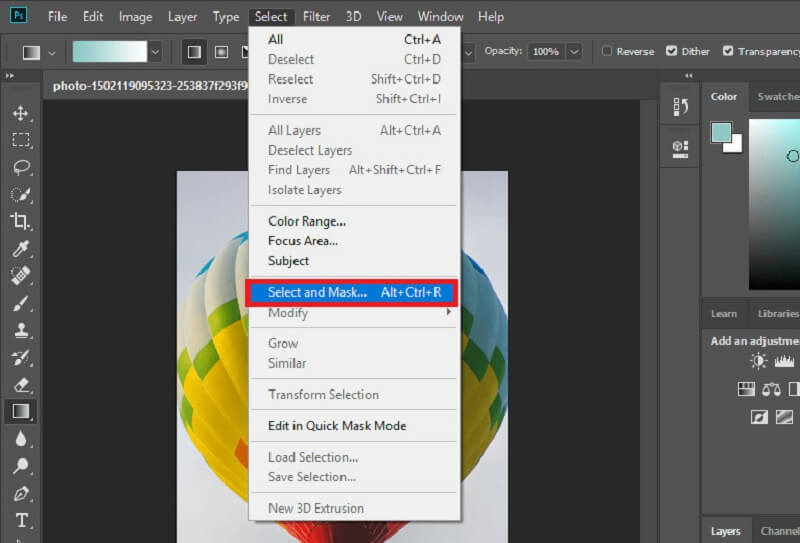
2. lépés: A maszk egyes részeit átlátszóvá teheti törlésével. Kipróbálhat néhány eszközt. A végére a maszknak le kell fednie a hátteret. Ha végzett, kattintson rendben a jobb alsó részen, hogy visszatérjen az előző böngészőhöz. A tartósítani kívánt adagok kiválasztása után állítsa be a Rétegmaszk. Kattintson a jobb gombbal az eredeti fedvényre. Megjelenik egy legördülő lista a beállításokkal. Aztán csak üss Alkalmazza a rétegmaszkot.
3. lépés: A fényképek hátterének szerkesztésére többféle lehetőség közül választhat. Először azonban létre kell hoznia a Új réteg hogy az új háttér a régi kép alá kerüljön. Importáljon egy képet, amelyet új háttérként használhat. Végül használd Control + S a billentyűzeten, hogy azonnal mentse a módosított képet.
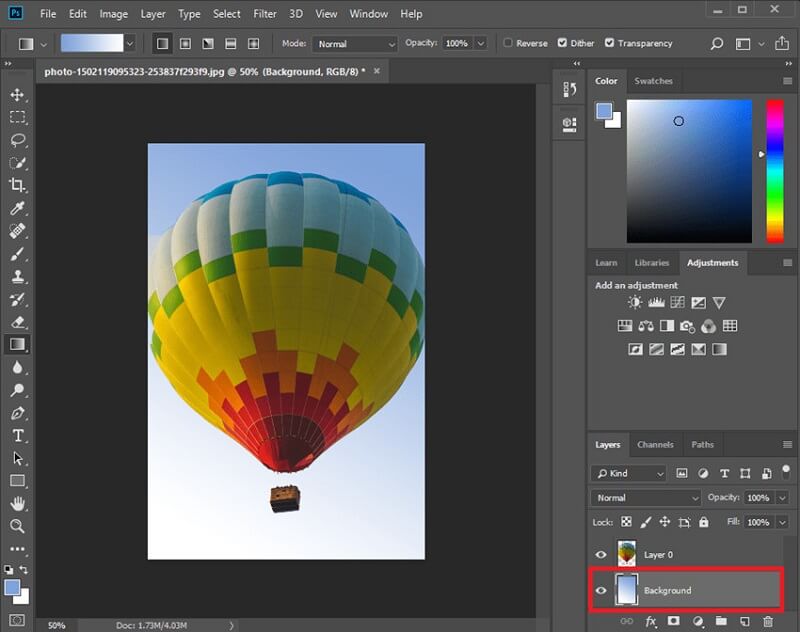
2. rész. A háttér online szerkesztésének egyszerűbb módja
Sok embert túlterheltek az Adobe Photoshop szerkesztő eszközei. Ezért keresnek alternatív fotószerkesztőt. Jó, hogy van Vidmore Háttéreltávolító Online. Ez egy olyan online eszköz, amely mesterséges intelligenciával rendelkezik. Nem csoda, hogy a legtöbb felhasználó szereti ezt az eszközt.
A Vidmore Background Remover Online intuitív felülettel rendelkezik, ahol minden nehézség nélkül navigálhat. Más háttérfotó-szerkesztőkkel ellentétben, amelyek csak a kiválasztási eszköz vagy varázspálca segítségével működnek, ez az online program nem okoz gondot. Miután letöltötte a képet a főoldalra, azonnal eltávolítja a hátteret, lehetővé téve a háttér szerkesztését.
Amellett, hogy eltávolítja a kép hátterét, szerkesztheti is, és új hátteret is hozzáadhat. A Vidmore szerkesztési funkciói között navigálva átméretezheti a feltöltött képet, vagy megfordíthatja, ha akarja. Végül pedig a praktikussága miatt nem lesz kihívás az online program használatával. A legtöbb felhasználó ezért használja ezeket az eszközöket, bárhol is jár.
Hogy megölje a kíváncsiságot az elmédben, megtekintheti az adott oktatóanyagot.
1. lépés: Mielőtt bármit tenne, meg kell keresnie a Vidmore Background Remover Online alkalmazást a böngészőjében. Miután megérkezett a főoldalra, nyomja meg a gombot Portré feltöltése gombot a képernyő közepén. Ezt követően megkezdheti a kép feltöltését a mappából. Vagy egyszerűen áthúzhatja a fájlokat a képernyőre.
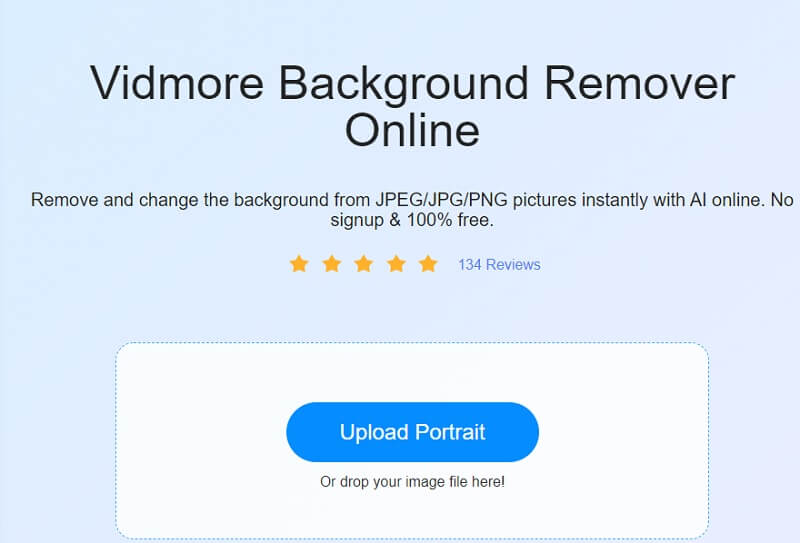
2. lépés: Miután feltöltötte a képet a készülékéről, a program mesterséges intelligenciája automatikusan eltávolítja a kép hátterét. Ezt követően a képernyőn megjelenik a nyers és szerkesztett kép előnézete. És ez a jel a háttér szerkesztésére. A folytatáshoz kattintson a Szerkesztés gombot a felső részen.
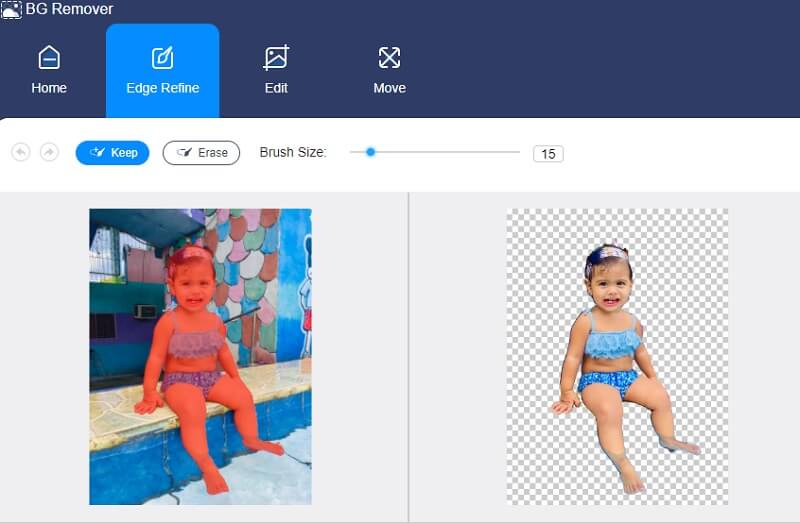
3. lépés: Az Szerkesztés gomb megjeleníti a többi alapvető szerkesztőeszközt. Itt jön a Szín, Kép és Vágás. A kép vonzóvá tétele érdekében választhat a kívánt színű hátteret. Kattints a Szín gombot a felső részen, és nyomja meg a kívánt árnyalatot.
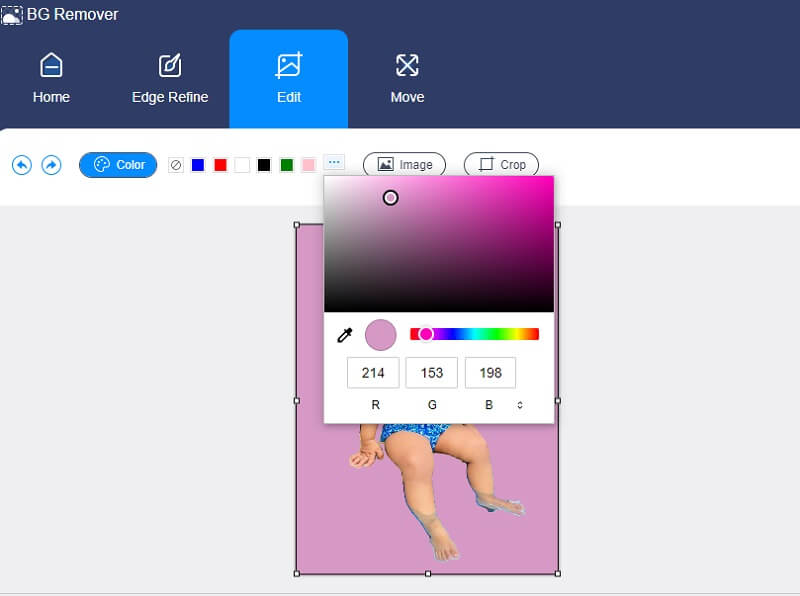
A kívánt szín kiválasztása után a kép méretét is módosíthatja. Csak érintse meg a Vág gombot a Kép gomb mellett, és megmutatja a különböző Hányados. Ha azonban nem akarja követni az eszköz által kínált arányokat, szabadon levághatja azokat a kép sarkainak mozgatásával.
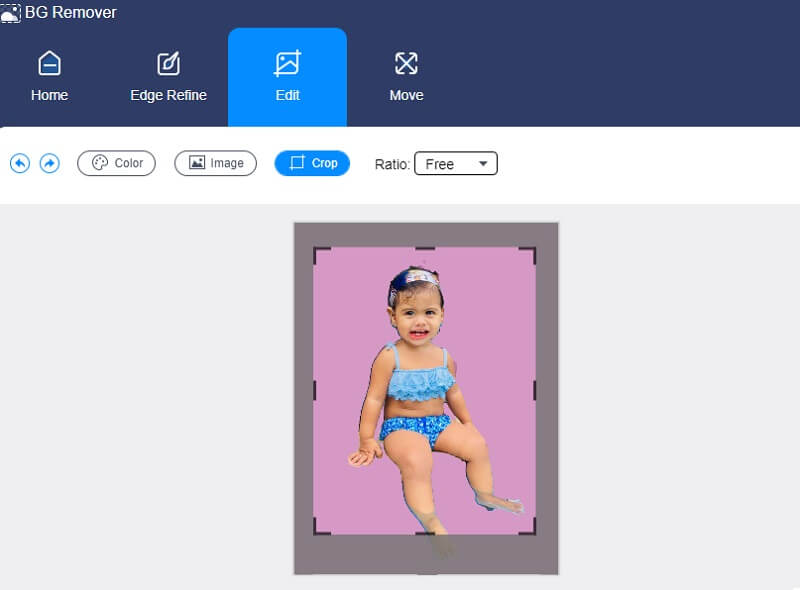
A kép méretének beállítása után egy másik dolog, amit tehetünk, az az arány módosítása. Ehhez nyomja meg a gombot Mozog gomb. A Mozog gomb megjeleníti a Forgatás és átfordítás eszközöket. Ha el szeretné forgatni a képet, mozgassa a pontot az irányának megfelelően. És ha meg szeretné csavarni, érintse meg a Háromszögek a felső részen.
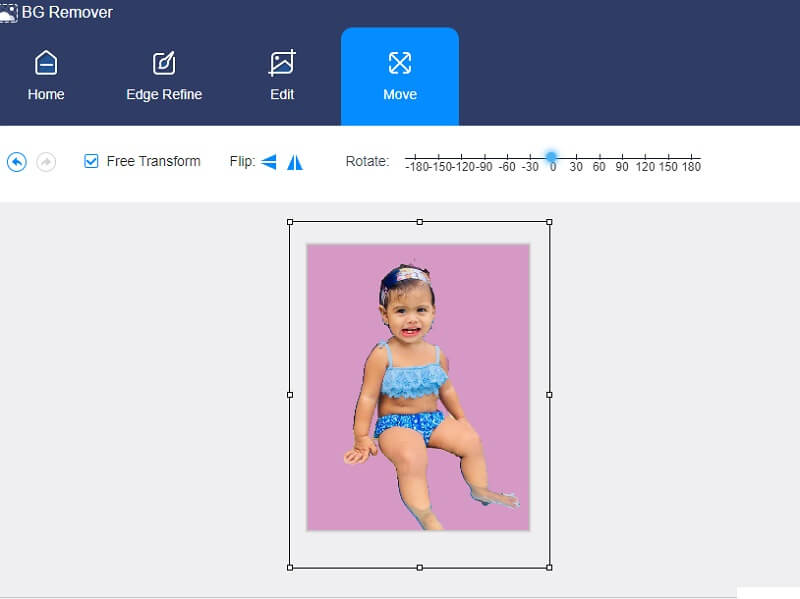
4. lépés: A kép hátterének szerkesztésének utolsó lépése a kép mentése. Kattints a Letöltés ikont az ablak alján. És várd meg, amíg a képed tükröződik a tiéden Mappa.
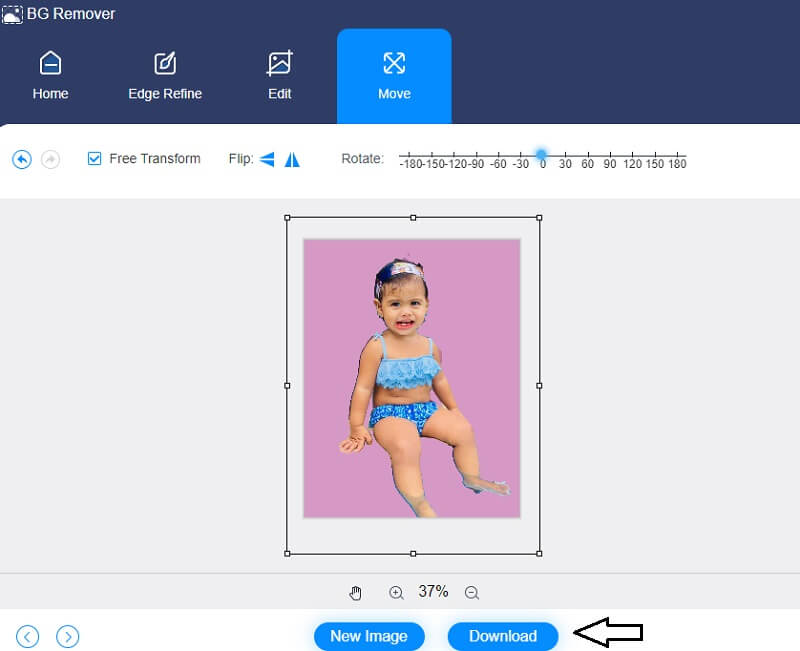
3. rész. GYIK a háttér szerkesztésével kapcsolatban Photoshopban
Hogyan lehet a PNG fájlt átlátszóvá tenni a Photoshopban?
Csak annyit kell tennie, hogy megérinti az Opacity gombot a Rétegek részben. Ezután állítsa be a százalékot 100%-nél alacsonyabbra. Ha átlátszóvá szeretné tenni a képet, állítsa a százalékot nullára.
Melyik a jobb képek szerkesztésében, a Lightroom vagy a Photoshop?
A Lightroom a legjobb alkalmazás az eszközökön lévő képek szerkesztésére és módosítására, de a Photoshop hibátlanabb munkát kínál. Ez különösen fontos a jelentős és átfogó módosítások esetében, amelyek segítenek az embereknek abban, hogy zökkenőmentesen alakítsák ki képüket.
Mi a különbség a Photoshop és az InDesign között?
A Photoshop egy képszerkesztésre és módosításra specializálódott program. Míg az InDesign egy olyan program, amely különféle fájlok szerkesztésére és közzétételére összpontosít, amelyek csúcsminőségű szöveget és képeket tartalmaznak.
Következtetés
Ez a bejegyzés egy mélyreható útmutató hogyan lehet hátteret szerkeszteni a Photoshopban. A tökéletes kép elkészítéséhez kövesse a fenti, bitenkénti oktatóprogramot. Másrészt érdemes kipróbálni egy könnyen használható háttérfotó-szerkesztőt a képek javításához, a Vidmore Background Remover Online-t. Ez az online program nagyon praktikus, és stresszmentesen használható.


